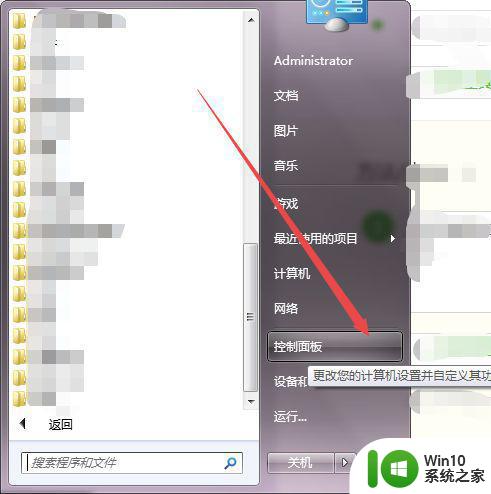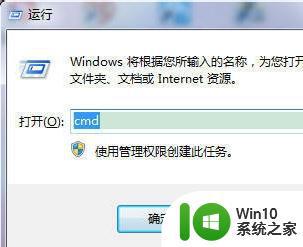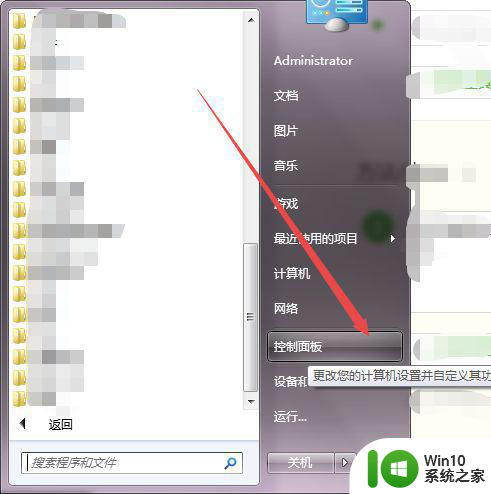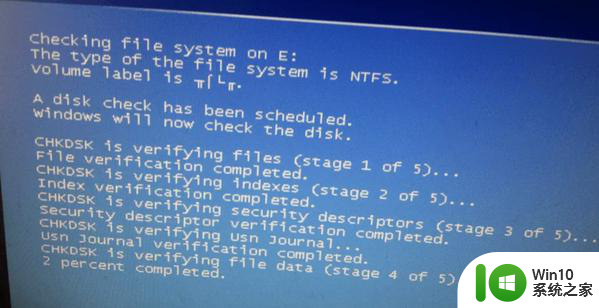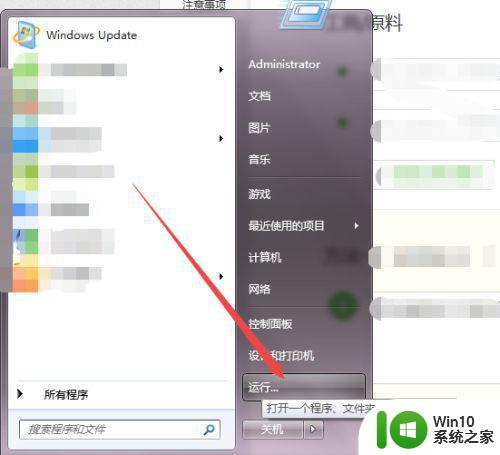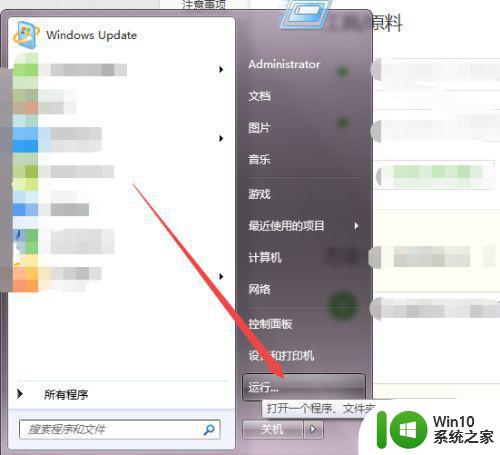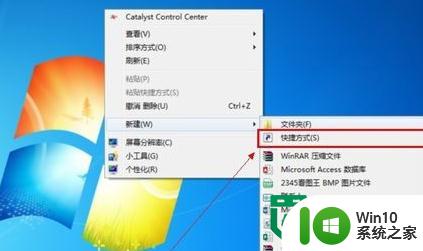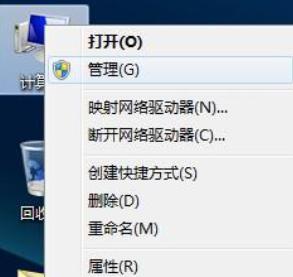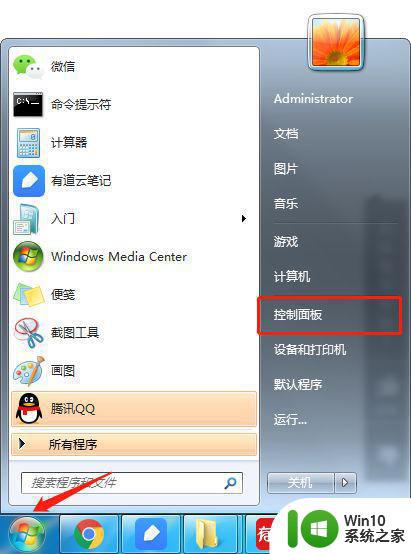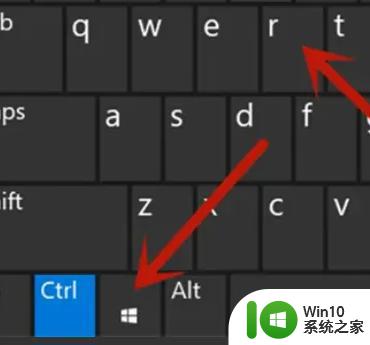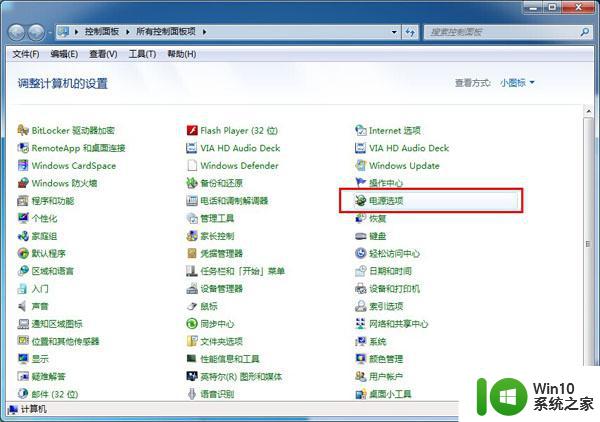win7如何取消定时关机 如何关闭win7自动关机功能
win7如何取消定时关机,在使用Windows 7操作系统时,我们有时候会遇到需要取消定时关机或关闭自动关机功能的情况,对于这个问题,我们可以采取一些简单的方法来解决。首先取消定时关机的方法可以通过打开“开始”菜单,点击“运行”,输入“cmd”并按下回车键,然后在命令提示符窗口中输入“shutdown -a”命令来取消定时关机。其次关闭自动关机功能可以通过打开“控制面板”,选择“系统和安全”,然后点击“系统”,在左侧面板中选择“高级系统设置”,在弹出窗口的“高级”选项卡中点击“设置”按钮,然后取消勾选“在计划任务完成后自动关机”选项。通过以上简单的步骤,我们可以轻松地取消定时关机并关闭自动关机功能,以便更好地使用Windows 7操作系统。
解决方法:
1、点击桌面左下角的 开始菜单 图标,然后在弹出的页面中点击 控制面板 这个选项。
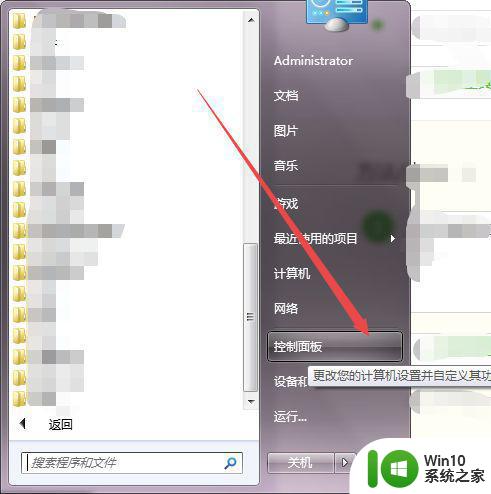
2、然后在打开的控制面板页面中点击 系统和安全 选项。
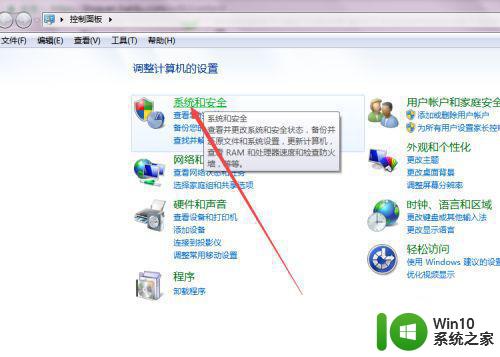
3、然后在打开的页面中单机 计划任务 选项。
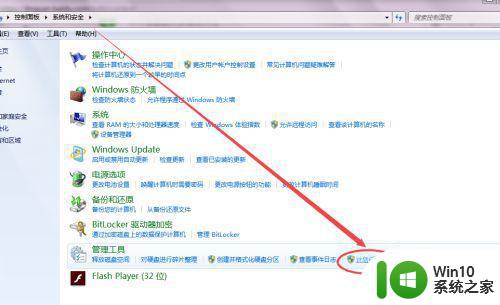
4、然后会打开一个 任务计划程序 的页面。
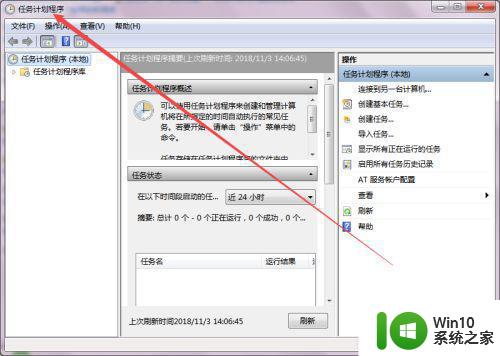
5、然后点击左侧的 任务计划程序库 选项。
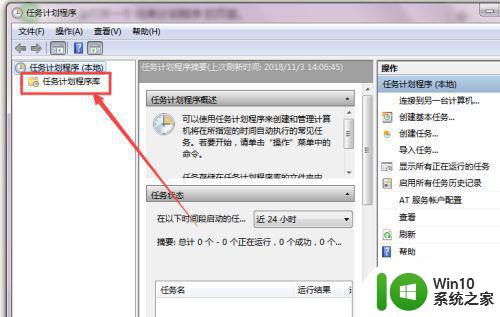
6、然后在右侧的程序库中找到要取消的任务,点击删除 即可,在弹出的询问框中点击 是。
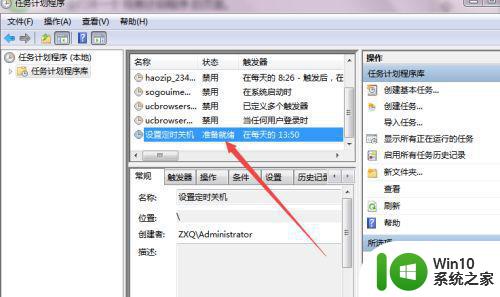
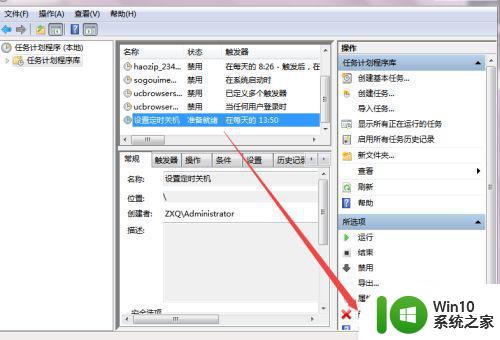
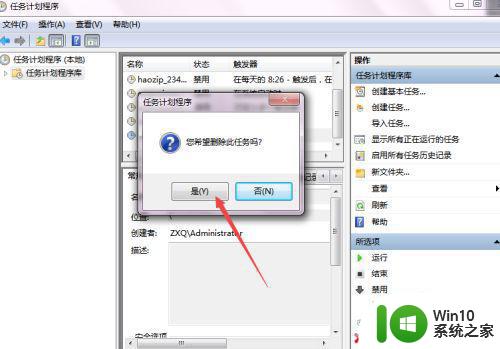
以上就是如何取消win7定时关机的全部内容,如果您遇到这种情况,可以按照小编的方法来解决,希望这篇文章对您有所帮助。